

By バーノン・ロデリック, Last updated: April 4, 2018
「私の人生はLGデバイスを中心に展開しています。それらに非常に満足しており、自分のライフスタイルにどのようにフィットするかが大好きです。もちろん、LG Bridgeプログラム全体について聞いた途端、それを手に入れる必要があることがわかりました。アイデアは、すべてを一緒に結び付けてから、すべてのデバイスを完全に統合することです。
しかし、何らかの理由で、LG Bridgeユニットは想定どおりに動作していません。 理由はわかりませんが、何らかの理由でLGデバイスに接続しているようには見えません。 私は何か間違ったことをしましたか? これを理解することはできません。 LG Bridgeを使用してすべてのデバイスを最大化したいので、どんな助けでも大歓迎です。 の仕方 LG Bridgeが機能しない問題を修正 or LGブリッジが接続できません? 前もって感謝します!"
LGブリッジが接続できない問題を修正するための3の簡単な手順を以下に示します。
パート1。 LGブリッジが動作しない原因パート2。 修正LGブリッジの方法は動作しませんパート3。 LGの電話のバックアップを行う
人々はまた読むトップ5 2018のPC用サムスンのバックアップソフトウェア無料ダウンロード無料のサムスンのデータ復元を使用する方法削除された写真をAndroidギャラリーから復元する方法
お客様はLGブリッジが動作しない原因を知っていますか? お客様の質問に答えます。 LG Bridgeはお客様のタブレットと電話機を完全に接続するはずのプログラムです。その基本的な考え方は、すべてのデバイスを1か所でバックアップ、更新、管理できるようにすることです。 便利なアイデアとそこに任意のLGユーザーのための素晴らしいアドオン。
それは素晴らしいものですが、ユーザーが解決策や解決策を探して自分の髪を引っ張ってしまう可能性のある多くのエラーがまだあります。
これらのエラーには、次のいずれかが含まれます。
デバイスがLG Bridgeに接続しません - お客様の電話が接続されていることを知っている、お客様の電話とコンピュータは、彼らが接続されていることを知っているが、何らかの理由で、LGのブリッジは、それが接続されていることを知らない。LG Bridgeは接続されたモバイルブリッジを見ることができません - お客様の携帯電話やタブレットを接続していないとLG Bridgeは主張していますが、お客様のコンピュータやノートパソコンに接続されているデバイスを見つめているにもかかわらず、何らかの理由で少しイライラすることがあります。そこにはありません。
永遠のつながり - お客様のデバイスにLG Bridgeが接続するとすぐに、接続画面が表示されます。 数分後、 "接続中"の状態になり、分が長くなります。 お客様はそれがまだ接続していることを認識し、今お客様は接続画面に固執しています。 はい、それは不具合であり、接続と接続を維持し、決して前進しません。
アップデートエラー - ソフトウェアバージョンの更新を求めるエラーが発生することがありますが、これは最新のバージョンであるにもかかわらず、お客様のLG Bridgeにもかかわらず起こっています。
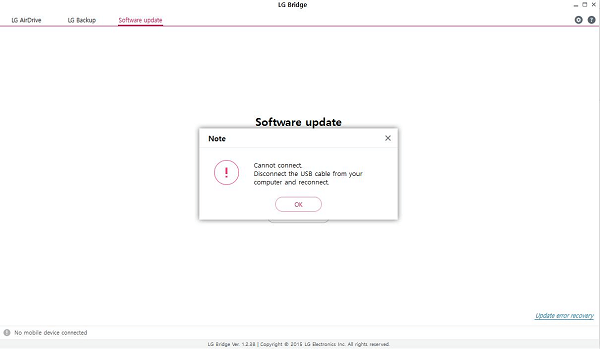
より多くのエラーが存在する可能性がありますが、これまでのところ、ほとんどのユーザーが経験する主な問題です。 ありがたいことに、それらのいくつかを解決する方法があります。 LG Bridgeプログラムを最大限に活用するには、以下の手順に従ってください。
動作しないLG Bridgeを修復するいくつかの方法を以下に示します。 G4ユニット以下の古い携帯電話があると仮定すると、LG Bridgeはモバイルデバイスを認識できません。 これらの電話では、に切り替える必要があります LG PCスイート LG橋の前身である。 それは古いモバイルデバイスの問題を解決するはずです。
LG Bridgeは、携帯電話やデバイスを「USBデバッグ」モードに設定するか、MTPモードを選択する必要があります。 上記のいずれかの問題が発生している場合は、これがお客様の理想的な解決策かもしれません。 MTPモードに設定するには、次の手順を実行します。
Step 1:携帯電話を「USBデバッグ」モードにすることから始めましょう。 お客様の設定に行き、Generalに進み、Developer Optionsを選択し、USB Debuggingがチェックされていることを確認してください。 それが存在しないと仮定してビルド番号を数回ヒントしてください。
ステップ2:LGユニットをコンピュータまたはラップトップに接続すると、通知が表示され、MTPモードをクリックできます。 その後、お客様はLG Bridgeプログラムを起動することができ、この時点でプログラムによって容易に検出されるはずです。
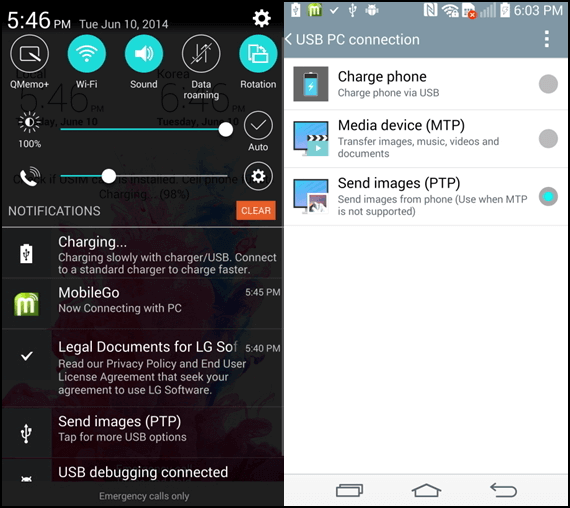
それでもMTPモードが動作しないとすると、MTPモードでPCドライバをインストールすることができます。 そうすることで、すべての問題を解決できる可能性があります。
ステップ1:お客様のLGの橋をコンピュータやノートパソコンに接続した後、お客様のLG電話の通知センターに行くことができます。
ステップ2:MTPデバイスを探し、右上の3つのドットアイコンを見つけて、Install PC Programsを見つけます。 小さなウィンドウでプロンプトが表示され、「OK」をクリックするだけです。
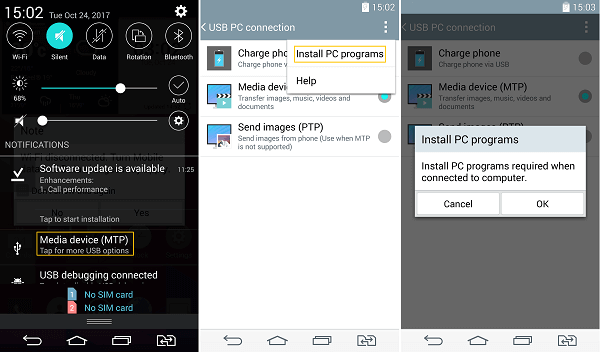
上記の両方のソリューションでまだ問題が解決していない場合は、まだ終了していないことを心配しないでください。 おそらくお客様は現在3.0 USBポートを使用しており、LG Bridgeはそれを検出できないかもしれません。 一部のユーザーは実際に2.0 USBポートを使用していますが、これは上記の問題のほとんどを解決します。
いくつかのユニットには複数のポートがあり、青色のポートが通常3.0であり、黒または白のポートが2.0であるポートを検出する良い兆候があります。
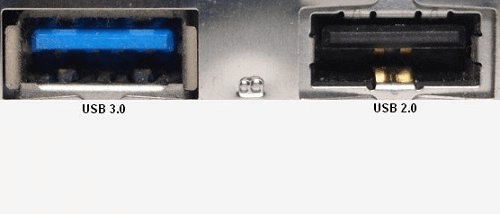
まだ問題がありますか? 実際にすべての問題を解決する方法がいくつかあります。 多分、LG Bridgeの保留中のアップデートは、お客様が何の問題もなしにお客様の電話に接続するのを助けることができます。 プログラムを更新するには、次の項目を実行します。
ステップ1:LGのブリッジをオンにして、プログラムの設定に行くと、お客様は "更新を確認する"を見つけるでしょう。
Step 2:ボタンを見つけたら、利用可能なアップデートを簡単に見つけることができます。
ステップ3:アップデートがないと仮定すると、おそらくLG Bridgeをアンインストールして再インストールするほうが賢明かもしれません。 これは、お使いの携帯電話をコンピュータやラップトップに接続するのに役立ちます。
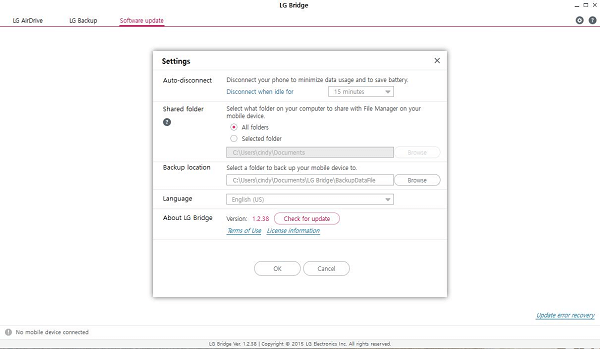
これらのすべてのソリューションが機能しているように見えないので、おそらくお客様にぴったりの別の完全に新しいソリューションとしてFonedog Toolkitに興味があるかもしれません。 FonedogiOSデータバックアップ&復元 Toolkitは、AndroidユニットやiOSデバイスのバックアップ、リストアなどに特化したプログラムです。
携帯電話をコンピュータやラップトップに接続するには、いくつかの手順があります。接続を完了するには、その手順に従うだけです。 Fonedog Toolkitは6000 Androidモデルと互換性があり、おそらくお客様のLG機器で使用できることに注意してください。
多くの人々がFonedog Toolkitを使用してデータをバックアップしたいと考えています。
このバージョンは無料ですが、試しにダウンロードすることができます。
コメント
コメント
人気記事
/
面白いDULL
/
SIMPLE難しい
ありがとうございました! ここにあなたの選択があります:
Excellent
評価: 4.6 / 5 (に基づく 80 評価数)